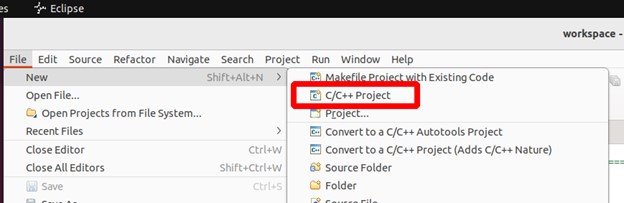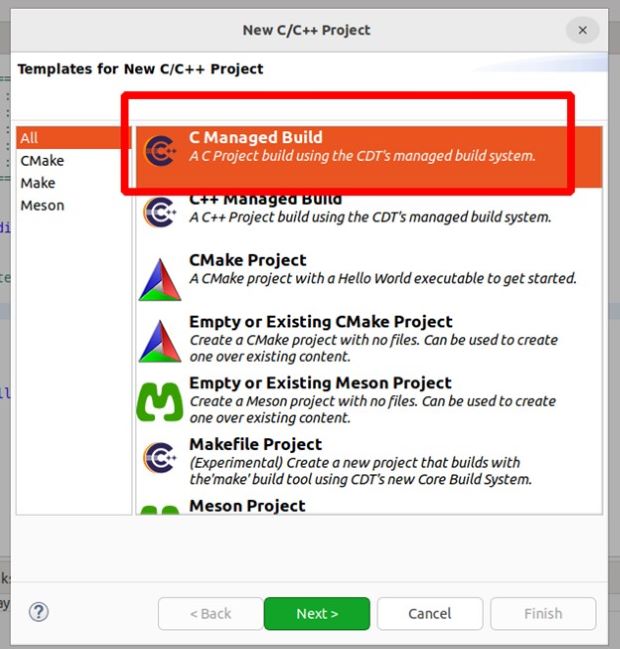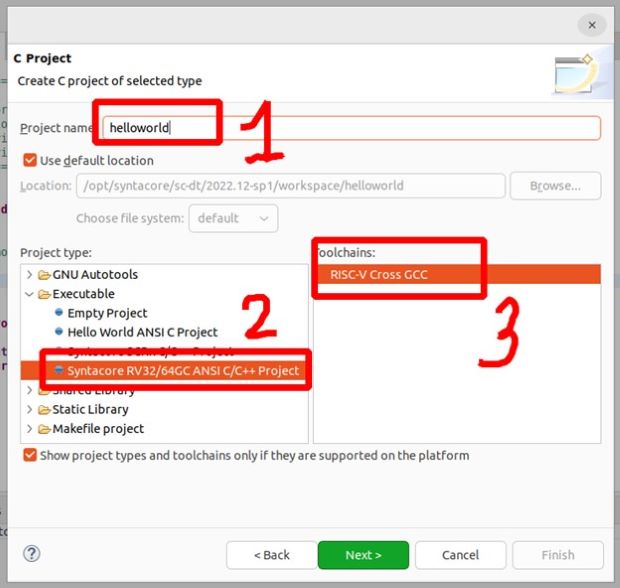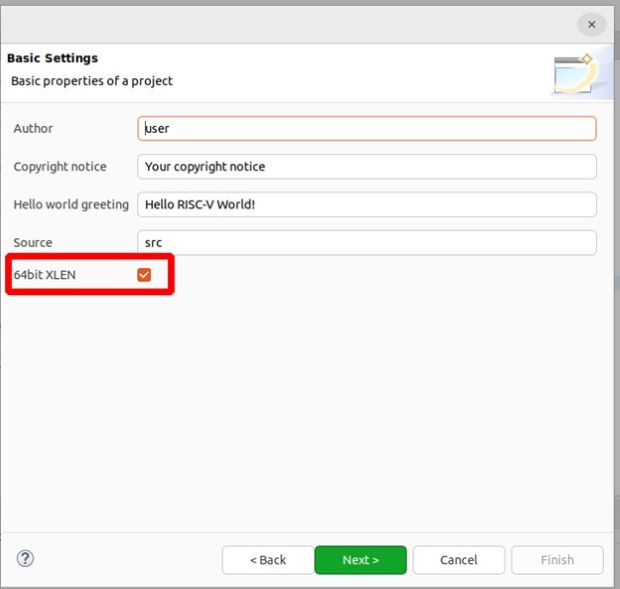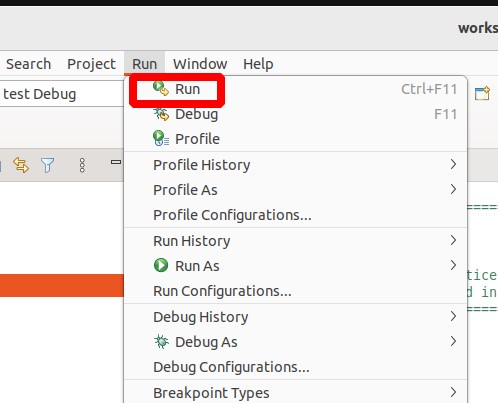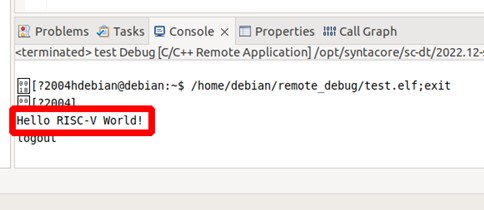Лабораторная работа №1. Знакомство с рабочей средой SYNTACORE KIT
1.2.2.3 Создание приложений в Syntacore SC-IDE
Для запуска Syntacore SC-IDE нажмите на ярлык №2 (Рис. 1.4). В появившемся окне выберите пункт меню File -> New -> C/C++ project
На экране (Рис. 1.5) появится диалог "New C/C++ project" . В нем необходимо выбрать опцию "C Managed build" и нажать Next.
На следующем шаге (Рис. 1.6) введите имя проекта (1), выберите Project type как "Syntacore RV32/64GC ANSI C/C++ Project" и "RISC-V Cross GCC" (2 и 3)
На следующем этапе (Рис. 1.7) убедитесь, что установлена опция "64 bit XLEN".
На следующем экране (Рис. 1.8) оставьте настройки по умолчанию и нажмите Next. На последнем экране выберите "Toolchain name" в соответствии с "RISC-V GCC/Linux (riscv64-unknown-linux-gnu-gcc)" и нажмите Finish.
После этого (Рис. 1.9) у вас отобразится окно редактора файла main.c с кодом HelloWorld приложения. Для его запуска используйте команду
Вывод запущенного приложения (Рис. 1.10) отобразится в нижней части среды разработки:
Обратите внимание, что помимо вывода самого приложения, выводятся также отладочные символы соединения с RISC-V ОС.